L'erreur « Le point d'entrée de la procédure n'a pas pu être localisé » est une erreur Windows 10 qui peut être causée par de nombreuses choses différentes. Quelques-unes des causes les plus courantes sont des pilotes obsolètes, des entrées de registre et des fichiers système manquants ou des conflits matériels.
C'est frustrant lorsque votre ordinateur se bloque et que vous ne pouvez rien faire. C'est encore pire lorsque l'écran apparaît avec une erreur indiquant « Le point d'entrée de la procédure n'a pas pu être localisé dans la bibliothèque de liens dynamiques ». Si vous utilisez Windows 10, cette erreur peut sembler difficile à résoudre. Heureusement, vous pouvez prendre certaines mesures pour contourner le problème.
Cet article fournit des solutions à l'erreur Windows 10 : "Le point d'entrée de la procédure n'a pas pu être localisé dans la bibliothèque de liens dynamiques".
Dans cet article, nous explorerons différentes manières de résoudre cette erreur embêtante et de reprendre votre travail !
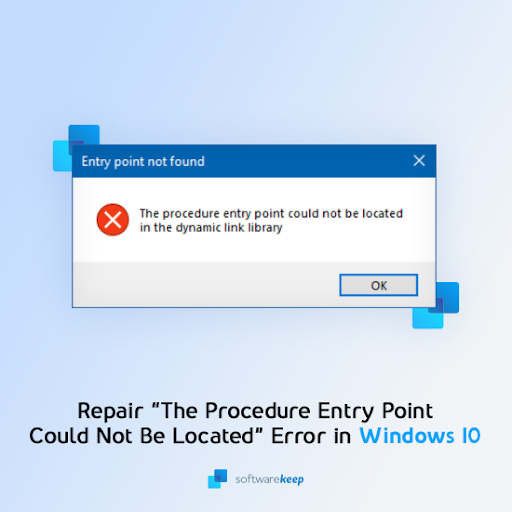
Table des matières
- Quelles sont les causes de l'erreur « Le point d'entrée de la procédure n'a pas pu être localisé dans la bibliothèque de liens dynamiques » ?
- Comment réparer « Le point d'entrée de la procédure n'a pas pu être localisé » dans Windows 10
- Méthode 1. Réinstallez l'application problématique
- Méthode 2. Utiliser le vérificateur de fichiers système
- Méthode 3. Vérifiez l'Observateur d'événements pour les erreurs
- Méthode 4. Réenregistrer le fichier DLL
- Méthode 5. Analysez votre ordinateur avec Windows Defender
- Réflexions finales
Quelles sont les causes de l'erreur « Le point d'entrée de la procédure n'a pas pu être localisé dans la bibliothèque de liens dynamiques » ?
Cette erreur se produit lorsque le logiciel ne parvient pas à localiser la bibliothèque DLL dont il a besoin pour s'exécuter. Cela peut également se produire si la bibliothèque ne se trouve pas dans le répertoire fourni par le chemin ou si le fichier DLL est manquant ou corrompu.
La bibliothèque DLL est un trésor des ressources les plus importantes pour votre ordinateur. Il stocke et conserve les données système vitales et les pilotes qui permettent de résoudre les problèmes de compatibilité entre les programmes sur différents ordinateurs. Une DLL manquante ou corrompue peut vous laisser impuissant dans le cyberespace, car elle peut empêcher tout de s'ouvrir ou de planter complètement.
Le fichier contenant toutes ces instructions de programme a disparu à un moment inopportun ? Votre vie pourrait être totalement ruinée ! Le symptôme peut inclure un certain nombre de choses frustrantes : des messages d'erreur apparaissant de nulle part, des fichiers qui ne se chargent pas correctement, des plantages à gogo, etc.
Il existe de nombreuses façons différentes de corriger l'erreur « Le point d'entrée de la procédure n'a pas pu être localisé dans la bibliothèque de liens dynamiques ». Consultez vos options et guides de dépannage ci-dessous.
Comment réparer « Le point d’entrée de la procédure n’a pas pu être localisé » dans Windows 10
Utilisez les méthodes suivantes pour résoudre l'erreur « Le point d'entrée de la procédure n'a pas pu être localisé » dans Windows 10 :
Méthode 1. Réinstallez l'application problématique
La première chose à faire lorsque vous démarrez le dépannage est d'essayer de réinstaller l'application qui vous donne l'erreur. Windows a peut-être supprimé ou corrompu certains des fichiers nécessaires à son exécution réussie, et la réinstallation aidera Windows à réparer tout dommage causé.
Sous Windows 10, vous pouvez réinstaller des programmes à partir des applications du Windows Store en accédant à Paramètres → Applications. Passons en revue les instructions étape par étape.
-
Cliquez sur l'icône Windows en bas à gauche de votre écran pour afficher le menu Démarrer. Choisissez Paramètres ou utilisez le raccourci Windows + I .
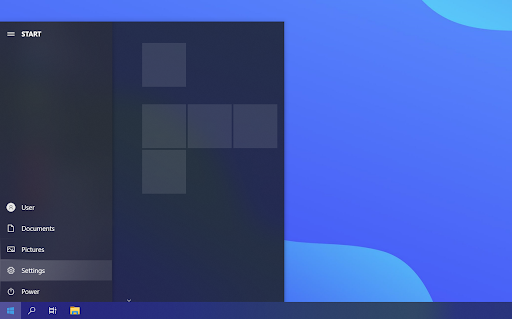
- Sélectionnez la vignette Applications. C'est l'espace central où vous pouvez vérifier chaque application correctement installée sur votre PC.
-
Recherchez l'application qui vous renvoie l'erreur, puis cliquez une fois dessus pour la sélectionner. Vous devriez voir l'option Désinstaller — cliquez dessus une fois pour commencer le processus de suppression.
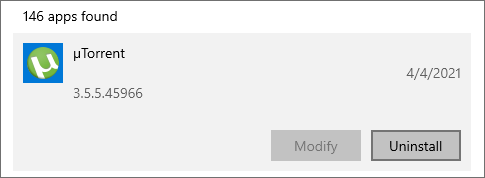
- Confirmez que vous souhaitez désinstaller le logiciel, puis attendez que Windows termine la désinstallation. Une fois terminé, le programme disparaîtra de votre liste d’applications.
- Allez sur le site officiel et téléchargez la dernière version. Ne téléchargez pas à partir d'autres sites Web qui ne sont pas des distributeurs fiables de ce logiciel, car ils pourraient contenir des logiciels malveillants.
- Installez à nouveau l'application problématique et vérifiez si vous recevez toujours le même message d'erreur.
Méthode 2. Utilisez le vérificateur de fichiers système
Le vérificateur de fichiers système (SFC) est un outil de dépannage disponible par défaut dans Windows 10. Il est capable de détecter automatiquement les fichiers système corrompus et de les remettre en état de marche.
Vous pouvez utiliser l'analyse SFC comme un autre moyen de résoudre potentiellement les problèmes qui entraînent des erreurs « Le point d'entrée de la procédure n'a pas pu être localisé dans la bibliothèque de liens dynamiques » lorsque vous utilisez votre ordinateur.
- Ouvrez la barre de recherche dans votre barre des tâches en cliquant sur l'icône en forme de loupe. Vous pouvez également l'afficher avec le raccourci clavier Windows + S.
-
Tapez Invite de commandes dans la zone de recherche. Lorsque vous le voyez dans les résultats, faites un clic droit dessus et choisissez Exécuter en tant qu'administrateur.
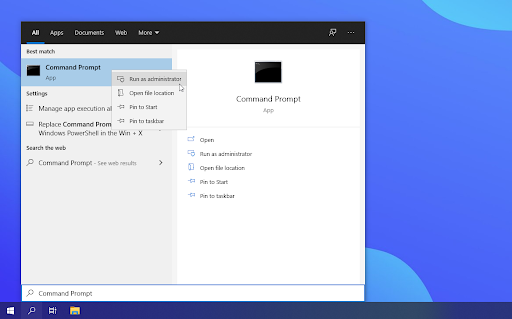
Consultez notre guide Comment faire d'un utilisateur local un administrateur dans Windows 10.
- Lorsque le contrôle de compte d'utilisateur (UAC) vous y invite, cliquez sur Oui pour autoriser le lancement de l'application avec des autorisations administratives.
-
Une fois la fenêtre d'invite de commande ouverte, saisissez la commande suivante et appuyez sur Entrée pour l'exécuter : sfc /scannow
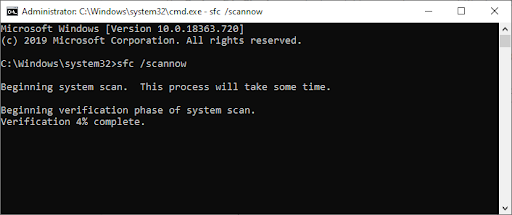
- Attendez que le vérificateur des fichiers système termine l'analyse de votre ordinateur. S'il détecte des erreurs, vous pourrez les corriger automatiquement via la commande SFC elle-même, qui peut également corriger les erreurs associées.
Méthode 3. Vérifiez l'Observateur d'événements pour les erreurs
Vous voyez un message d'erreur. Vous ne savez probablement pas ce qui l'a causé. Utilisez l'Observateur d'événements pour le découvrir facilement. Il s'agit d'un outil intégré qui affiche la dernière chose qui s'est produite sur votre ordinateur avant qu'une application ne plante ou rencontre une erreur pendant ou après le lancement.
Lorsque quelque chose ne va pas avec l'application ou le service, cela apparaîtra dans l'Observateur d'événements et vous aidera à déterminer comment résoudre le problème.
-
Appuyez simultanément sur les touches Windows + X de votre clavier, puis choisissez « Observateur d'événements" dans le menu contextuel.
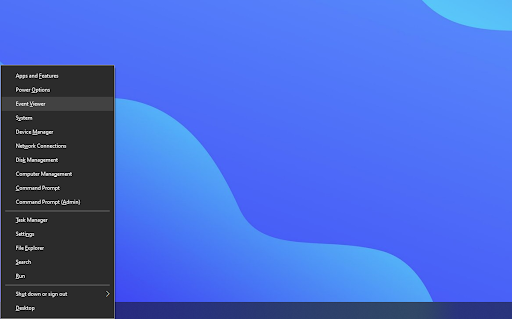
- Cliquez sur « Journaux Windows » dans le panneau de gauche, puis choisissez « Système ». Cela devrait modifier la section du milieu pour afficher tous les événements avec des horodatages.
- Localisez le dernier événement enregistré avant l'apparition sur votre écran du message « Le point d'entrée de la procédure n'a pas pu être localisé dans la bibliothèque de liens dynamiques ». Si vous voyez une certaine application ou un certain service, c'est probablement le coupable.
Méthode 4. Réenregistrer le fichier DLL
Si l'erreur en question mentionne un fichier DLL dont vos programmes ont besoin, vous devriez essayer de le réenregistrer. L'utilitaire de ligne de commande Regsvr32 peut être utilisé pour enregistrer les contrôles OLE tels que les contrôles DLL et ActiveX (OCX) dans Windows 10. Si vous ne parvenez pas à contourner l'erreur d'une autre manière, vous devrez peut-être enregistrer vos fichiers DLL manuellement.
- Ouvrez la barre de recherche dans votre barre des tâches, puis saisissez Invite de commandes dans la zone de recherche. Lorsque vous le voyez dans les résultats, faites un clic droit dessus et choisissez Exécuter en tant qu'administrateur
- Cliquez sur Oui si vous y êtes invité.
-
Tapez la commande suivante dans la nouvelle fenêtre et appuyez sur la touche Entrée de votre clavier pour l'exécuter : regsvr32 DLL. Assurez-vous de remplacer « DLL » par le nom du fichier DLL signalé dans l'erreur. Exemple :
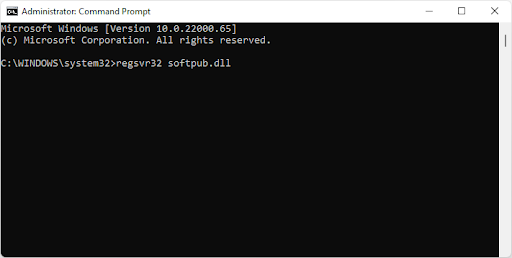
- Après avoir exécuté les commandes données, vous devriez voir un message indiquant : « DllRegisterServer in vbscript.dll a réussi »si l'outil Regsvr32 a pu s'exécuter avec succès.
Méthode 5. Analysez votre ordinateur avec Windows Defender
Nous vous recommandons d'analyser votre ordinateur pour vous assurer qu'il ne contient aucun virus. Certains programmes nuisibles peuvent provoquer le blocage de l'ordinateur et des applications. Pour analyser, nous utiliserons le programme intégré de Windows Defender, mais un autre logiciel tiers fonctionnera peut-être mieux.
- Ouvrez la barre de recherche dans votre barre des tâches en cliquant sur l'icône en forme de loupe. Vous pouvez également l'afficher avec le raccourci clavier Windows + S.
-
Tapez Sécurité Windows et lancez-le à partir des résultats de recherche.
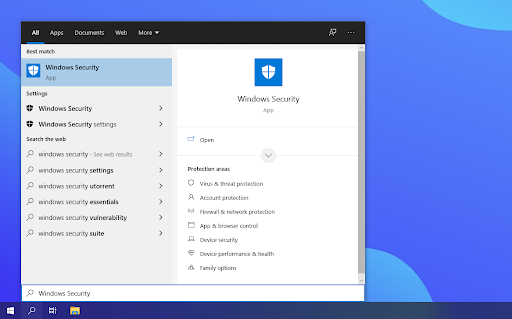
-
Basculez vers l'onglet Protection contre les virus et les menaces à l'aide de l'écran d'accueil ou du menu dans le volet de gauche. Cliquez sur le lien Options de numérisation.
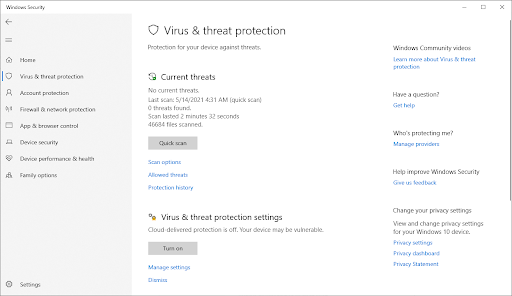
-
Sélectionnez l'option Analyse complète. Cela vérifiera chaque fichier sur tous vos disques pour garantir qu'aucune menace ne peut se cacher. Notez que cette analyse peut durer plus de 1 à 2 heures, selon le nombre de fichiers que vous avez sur votre système.
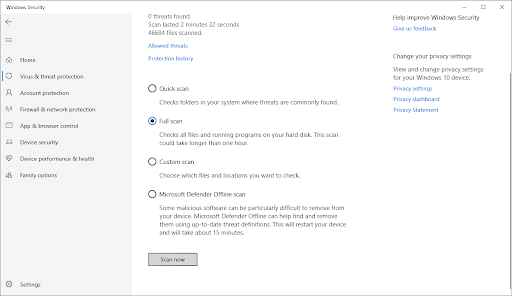
- Cliquez sur le bouton Analyser maintenant pour lancer l'analyse. Si une menace est détectée, Windows 10 la mettra automatiquement en quarantaine ou la supprimera complètement. Vous pourrez ensuite consulter les résultats de l'analyse.
Réflexions finales
Nous espérons que cet article vous a aidé à résoudre l’erreur Windows 10 « Le point d’entrée de la procédure n’a pas pu être localisé dans la bibliothèque de liens dynamiques ». Vous pouvez désormais être de nouveau opérationnel le plus rapidement possible.
Maintenant, c'est votre tour.
Si vous avez des questions sur la manière dont nous avons résolu ce problème ou d'autres problèmes, consultez notre site et contactez-nous. Vous bénéficierez d'une assistance technique gratuite pour tout problème sous Windows et Office.
Consultez également notre Centre d'aide pour consulter des articles qui vous aideront à résoudre de nombreuses autres erreurs Windows 10.
Inscrivez-vous à notre newsletter pour recevoir des promotions, des offres et des réductions de notre part directement dans votre boîte de réception. Abonnez-vous avec votre adresse e-mail ci-dessous et vous serez le premier informé de nos dernières nouvelles et offres.
Vous aimerez peut-être aussi
» Comment corriger l'erreur « La configuration côte à côte est incorrecte » sous Windows 10
» Comment réparer les icônes du bureau disparues sous Windows 10
» Comment faire Corrigez l’erreur de non-réponse des services audio dans Windows 10